OFFです。余談を。
いつか書きたかった果てしなくどうでもいいシリーズで今日は行きます!
当ブログは開設して10年が経過しましたが、稀に同業の方に「ブログの写真綺麗ですね」なんておっしゃっていただきます。
今日は写真は全くの素人の私が素人なりに写真を綺麗っぽく作ってきたその過程をご紹介したいと思います。
…ん?…誰に?…何のために?
そんな声が聞こえますがそんなの関係ねー(死語)書きたいから書いてみますね。
興味がある一握りに人へ向けて!折込広告やホームページの写真の色がいまいちで困っていた塾の方に向けて!
まず写真を撮影します。私はキャノンのEOS KISS X7という一眼レフの入門機を使用して撮影しています。
一応ブロガーの端くれとして少々重くてかさ張りますが、持ち歩くようにしています。(もちろんブログはスマホの写真を利用することもありますよ)
フルーオートではなく「露出優先モード」で露出を絞ってフラッシュを炊かずに撮影するようにしています。
ピントがある程度合っていて光の加減が明るすぎなければ、その写真はブログに掲載する写真として使えます。
例えばこんな写真です。数ある写真の中には暗めで肌の色味も悪い写真が撮れちゃったりします。
こんな写真でも大丈夫です。強い味方がアドビ社の「Photoshop」という写真補正ソフトです。
プロも使ってるレタッチソフトですね。私はその性能の5%ぐらいしか使えて無いですけどね。
この写真を「Photoshop」を使ってブログ用に生き返らせていきましょう。
まずはレベル補正です。この写真で使われていない真っ白な部分と真っ黒な部分をカットしていきます。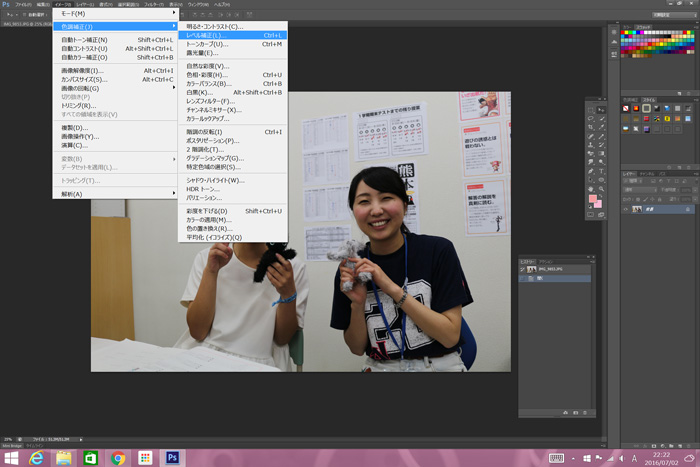
右端のスライダーを黒の山のふもとまで左にずらします。これで画面全体が明るくなります。(今回は真ん中のスライダーを少し左に動かして画面全体をさらに明るくしてます)
ここから写真の色味を調整していきます。基本的に人間の写真は赤色具合と黄色具合を強めると良い感じになります。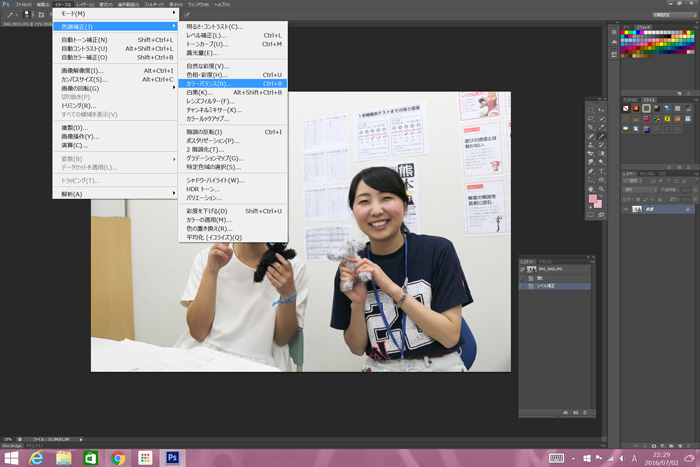
カラーバランスのスライダーは一番上のスライダーをレッド側に、真ん中のスライダーは触らず、一番下のスライダーをイエロー側に動かすのが基本です。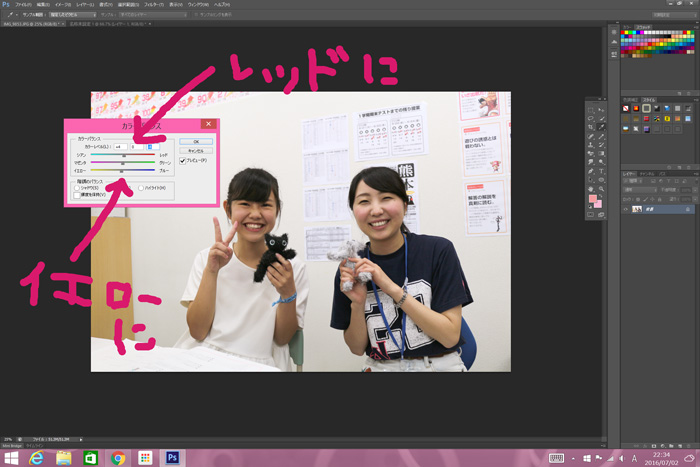
マニアックですが、中間調とハイライトで同じように調整します。プロの先生に言わせるとこのへんは見た目のノリで調整するそうです(苦笑)
稀に黄色が強い写真がありますが、そのときはブルー側にスライダーを動かして調整してください。
私の場合後ろの壁の色味を参考に調整するようにしています。この写真は元々色味のバランスはとれていたので調整は最小限でした。
次にピントの甘さを補正すべく「シャープ」をかけます。この補正でかってにピントが一段階合った状態になります。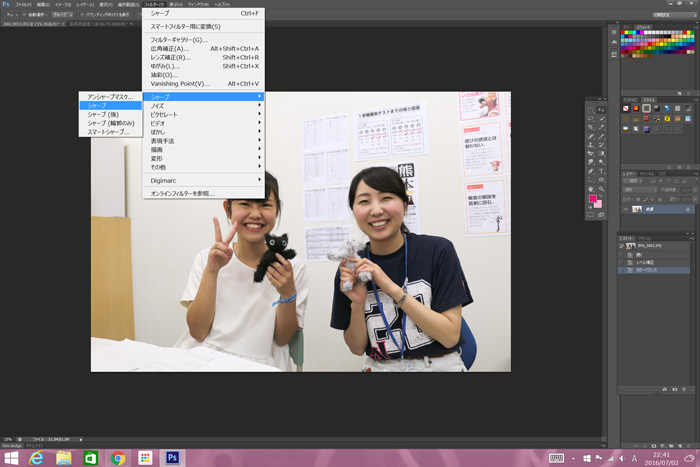
最後にリサイズしておきましょうか。余分な部分をカットします。
最後にWEB用に画像を保存し直して・・出来ました!これが写真補正のフルセットです!
よほど被写体の表情が良かったりしてどうしてもその写真が使いたいときは、ここまでして写真を生き返らせますね(笑)
とは言え、この写真はやはり補正がヘタッピで多少違和感はぬぐえませんね。ちなみに採用バージョンの写真はこちら↓
ほぼ補正無しです。ピントもコントラストも肌の色味もこちらの方が良いですよね。
デジカメが普及してからは下手な鉄砲数撃ちゃ当たる作戦が使えるのが助かってます(笑)
以上です。
ヘタッピ写真しか撮れなかったときにはここまでしてます(苦笑)
撮れた写真の出来に応じて、
①リサイズ
②シャープとリサイズ
③レベル補正とシャープとリサイズ
④カラーバランスとレベル補正とシャープとリサイズ
と補正具合を変えてます。
こんな感じで私は日々ブログの写真を補正しています。実際にはバッチ処理も利用して一括補正とかもしてますけどね。
ここまですると素人が撮った写真も付け焼刃ではありますが綺麗っぽくなります。
暗かったり青みを帯びた写真を広告やホームページに使っている塾の方は是非試してみてください♪
写真が色味よく明るくなると全体的に明るくなりますから!
「Photoshop」はエレメンツという入門版とかありますし、全ての商品は体験版が無料で使えるみたいですからお気軽に!
「・・・で、お前何屋やねん!?」という声がそろそろ聞こえてきそうですw
どなたかの参考になることを信じて、今日の更新を終えたいと思います。
ぶっちぎりの余談でお送りしました!
今日はこのへんで。
それでは。
売り上げランキング: 38
売り上げランキング: 3,192
國立拓治
最新記事 by 國立拓治 (全て見る)
- ニューデリー駅ではジェットストリームアタック詐欺にご注意を! - 2025年12月29日
- ビリギャル最新作で坪田節を食らった! - 2025年12月7日
- 開校20周年感謝の宴を支えてくれた講師たちを招いて開催したよ! - 2025年11月30日







